剪映如何制作九宫格视频?剪映制作九宫格视频的方法 |
您所在的位置:网站首页 › 剪映怎么做九宫格图片 › 剪映如何制作九宫格视频?剪映制作九宫格视频的方法 |
剪映如何制作九宫格视频?剪映制作九宫格视频的方法
|
剪映如何制作九宫格视频?剪映制作九宫格视频的方法
以下是关于如何在剪映中制作九宫格视频的教程:
1、首先进入剪映然后点击“开始制作”,如下图所示。 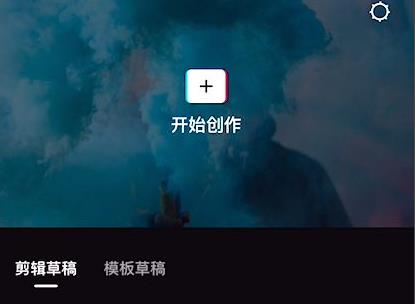 2、之后点击下面的“剪同款”,如下图所示。 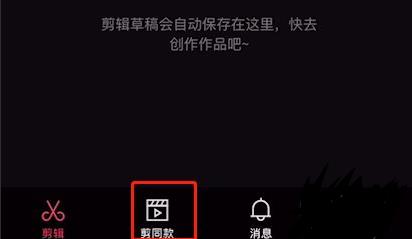 3、点击左上角的“搜索”,如下图所示。 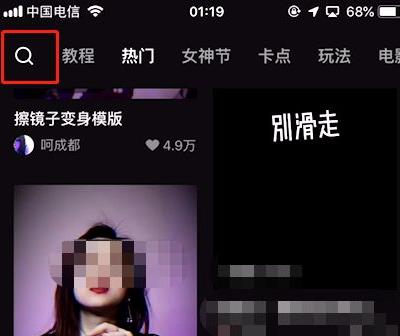 4、在搜索框中输入“九宫格”,如下图所示。 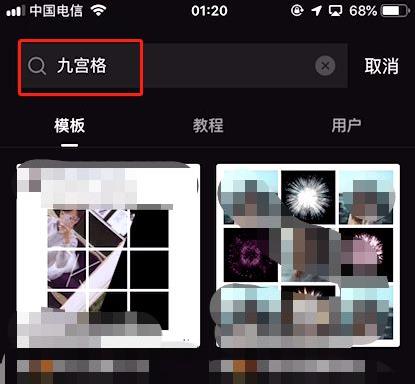 5、此时就能够选择自己需要的模板了,如下图所示。 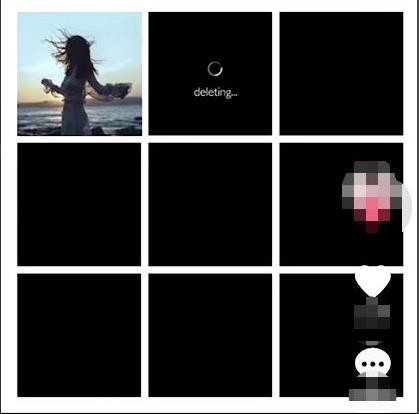 6、最后点击“导出”即可,如下图所示。 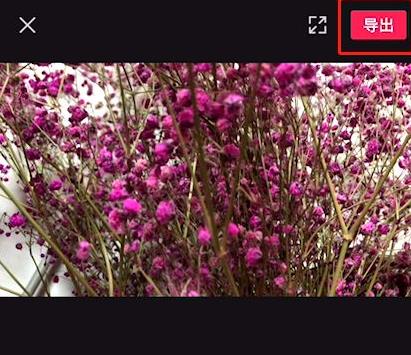 上面就是小编为大家带来的剪映如何制作九宫格视频的全部内容,更多精彩教程尽在ZOL下载。 文章标题:剪映如何制作九宫格视频?剪映制作九宫格视频的方法 文章链接:http://xiazai.zol.com.cn/jiqiao/92754.html 为给用户提供更多有价值信息,ZOL下载站整理发布,如果有侵权请联系删除,转载请保留出处。 分享到: 上一问:剪映一键成片怎么换模板?剪映一键成片换模板教程 下一问:剪映如何清空视频已有字幕?剪映清空视频已有字幕的方法 |
【本文地址】
今日新闻 |
推荐新闻 |